Сымсыз гарнитура күнделікті өміріміздің бір бөлігіне айналды, ал пайдалануға ыңғайсыз сымды қосылым күн сайын азырақ пайдаланылады.
Сондықтан интернетте сымды аналогтарына қарағанда пайдалануға әлдеқайда ыңғайлы bluetooth құлаққаптарын қосу жолы туралы сұрақтар жиі пайда болуда. Бұл мақалада біз бұл сұраққа жауап беруге тырысамыз және телефонға, компьютерге және ноутбукке қосылу мүмкіндігін қарастырамыз.
Телефонға қалай қосылуға болады
Телефоныңызда құлаққаптарды орнату үшін алдымен оларды қосыңыз. Осыдан кейін ұялы телефоныңызда сымсыз байланыс модулін іске қосу керек. Жүйе қосылу үшін қолжетімді құрылғыларды автоматты түрде іздейді.
Алғаш рет қолданылып жатқан құлаққаптар үшін жұптастыру процедурасын қарап жатқанымызды атап өткен жөн.
Сонымен, телефон қолжетімді қосылымдарды автоматты түрде тауып, олардың бірнешеуі болса, тізімін берді. Сізге тек гарнитураға сәйкес атауды таңдап, түймесін басыңыз«Қосылу» түймесі. Әдетте, құрылғы жұптастыру үшін PIN кодын талап етеді. Әдетте, оны қорапта немесе нұсқаулықта табуға болады. Бірақ көп жағдайда кілт 0000. Енді қосылым параметрлеріне өтіп, «Қоңырау кезінде дыбыс» құсбелгісін қойыңыз. Осының арқасында қоңыраулар кезінде дыбыс құлаққапқа беріледі.

Бірақ сымсыз гарнитураның кейбір үлгілерінде телефонда іздеуді бастамас бұрын табу режимін орнату керек. Бұл әртүрлі модельдерде басқаша жасалады. Кейбір құрылғыларда көп функциялы арнайы дөңгелек бар, оны сәйкес режимге ауыстыру керек, ал басқалары индикатор жанғанша қуат түймесін басып тұрыңыз. Одан кейін ғана келесі әрекеттерді орындауға болады.
Кейбір мүмкіндіктер
Жоғарыда біз телефон құлаққаптарына қосылуды қарастырдық, ол алғаш рет жүзеге асырылып отыр. Бірақ басқа құрылғымен жұптастырылған bluetooth құлаққаптары бар телефон үшін синхрондауды қалай орнатуға болады? Мұнда бәрі өте қарапайым. Синхрондау аяқталғаннан кейін автоматты түрде өшірілетін қосылымды табуды қайта қосу қажет.
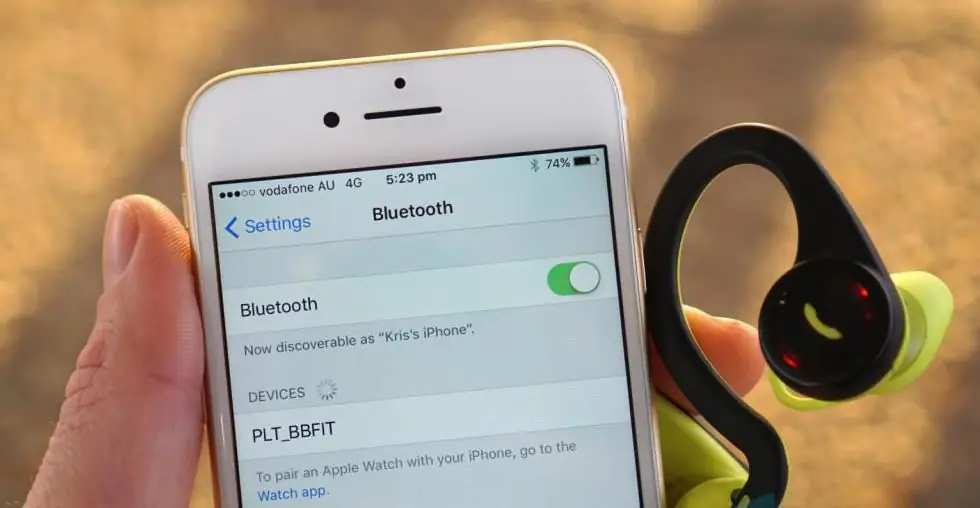
Мұны істеу үшін индикатор жанғанша құлаққаптағы қуат түймесін басып тұрыңыз. Ал құлаққаптар көп функциялы дөңгелекпен жабдықталған болса, оны жоғарғы орынға жылжытып, қоңырау шалу түймесін басыңыз. Осыдан кейін жұптастыруды жоғарыда сипатталғандай орындаңыз.
Компьютерге қосылу
Сымсыз қосылымды қарастырғаннан кейінтелефоны бар құлаққаптар, басқа құрылғылармен ұқсас әрекеттерді орындау қисынды болар еді. Көптеген адамдар келіседі, мысалы, Skype арқылы сөйлескенде, үнемі компьютердің жанында отырмай, бөлмеде немесе тіпті пәтерде еркін қозғалу. Сонымен, bluetooth құлаққаптарын компьютерге қалай қосуға болады?
Дайындық
Мамандардың кеңесі бойынша, тікелей қосылымға өтпес бұрын компьютерді дайындау керек. Смартфондарда, планшеттерде, ноутбуктерде және т.б. көп жағдайда сымсыз байланыс модулі қазірдің өзінде орнатылған. Бірақ стационарлық компьютерде мұндай жабдық жоқ. Ол бөлек қосылуы керек.
Ең алдымен, Bluetooth адаптерін компьютерге қосу керек. Ол әдетте USB портына қосылады және драйвер дискісімен бірге келеді. Сонымен қатар, қажетті бағдарламалық жасақтаманы Интернеттен табуға болады. Тек бұл үшін құрылғының нақты үлгісін білу қажет. Жабдықтың қосылғанын құрылғы менеджері арқылы тексеруге болады.
Жабдық қосылғаннан және драйвер орнатылғаннан кейін тиісті белгіше жүйелік науада Windows жұмыс үстелінің төменгі оң жақ бұрышында пайда болады. Оны тінтуірдің оң жақ түймешігімен басу арқылы сіз басқару мәзірін көресіз.
Bluetooth басқаруы
Адаптерді арнайы утилитаны алдын ала орнату арқылы басқаруға болатынын атап өткен жөн, мысалы, BlueSoleil. Бұл әмбебап бағдарлама адаптерді басқаруды қарапайым және оңай етеді. Оның арқасында стационарлық компьютерге bluetooth құлаққаптары арқылы қосылдыайтарлықтай жеңілдетілген. Драйвер мен қосылым қызметтік бағдарламасын орнатқаннан кейін оның конфигурациясына өтуіңізге болады.
Компьютерге қосылуда
Әдетте, bluetooth арқылы сымсыз құлаққаптармен жұмыс істеу үшін компьютерді қосу және конфигурациялау механизмі жабдықтың нұсқауларында егжей-тегжейлі сипатталған. Бірақ көбінесе пайдаланушылар оны жоғалтады. Сонымен, бізде дайын компьютер бар.

- Құлаққапта индикатор көк және қызыл жыпылықтағанша қуат түймесін басып тұрыңыз.
- Науадағы Bluetooth белгішесін тінтуірдің оң жақ түймешігімен басып, "Құрылғы қосу" тармағын таңдаңыз.
- Келесі кезеңде компьютер қосылуға болатын жабдықты іздеуді бастауы және табылған құрылғылардың тізімін ұсынуы керек. Сізге сәйкес атауды таңдап, "Келесі" түймесін басыңыз.
- Енді сізге тағы үш опция ұсынылады - растау үшін құпия сөз жасаңыз, құрылғының кодын енгізіңіз және растауды орындамаңыз. Екінші элементті таңдап, кілтті енгізіңіз - 0000. Содан кейін компьютер мониторындағы нұсқауларды орындаңыз.
Мүмкін мәселелер
Кейде пайдаланушы bluetooth құлаққаптарын компьютерге қоса алмайды. Мұның себебі дұрыс жұмыс істемеуі немесе тіпті қажетті драйвердің болмауы болуы мүмкін. Оны қайта орнатып көріңіз.
Сонымен қатар, стандартты Windows құралдары кейде сымсыз модульмен дұрыс жұмыс істемеуі мүмкін. Бұған жол бермеу үшін BlueSoleil бағдарламасы бар. Оны орнату арқылы қосылымды тез және оңай орнатуға болады. Ол иеленедіыңғайлы және интуитивті интерфейс.

Ноутбук және құлаққап
Көптеген пайдаланушылар Hands Free гарнитурасын сатып алып, Bluetooth арқылы құлаққапты немесе басқа гаджетті ноутбукке қалай қосуға болатынын сұрайды.
Ереже бойынша, ноутбукке қосылу ешқандай қиындық немесе қиындық тудырмайды. Мұнда бәрі өте қарапайым. Бұған қоса, құрылғы әдетте қосылу процесін егжей-тегжейлі көрсететін нұсқаулармен бірге келеді.
Қосылу процесі
Бірден айта кету керек, барлық ноутбуктер кірістірілген сымсыз байланыс модулімен жабдықталмаған. Егер сізде дәл осындай модель болса, алдымен сыртқы Bluetooth модулін қосып, оған драйверді орнатыңыз. Драйвердің аппараттық құрал менеджерінде орнатылғанын тексеріңіз. Егер бәрі жақсы жұмыс істесе, сіз қосылған Bluetooth адаптерін табасыз.
Енді құлаққаптарды bluetooth арқылы ноутбукке қосуға тікелей өтуге болады. Мұндай синхрондау "Компьютерге қосылу" бөлімінде егжей-тегжейлі сипатталған.
Кейде қателер мен қиындықтар туындауы мүмкін екенін ескеру қажет.
Тұрақты байланыс
Қосылудан басқа, жүйенің өзін аздап конфигурациялау қажет болуы мүмкін. Мұны істеу үшін науадағы динамикті тінтуірдің оң жақ түймешігімен басып, «Ойнату құрылғысын» таңдаңыз. Ашылған терезеде «Bluetooth Audio» функциясын қосыңыз. Әдетте барлық параметрлер автоматты түрде болады.

Әрбір дерлік модельде бар басқару түймелерінің арқасында бұл құлаққап үлгілері тек қана емессымдарға қатысты кейбір мәселелерді шешіп, сонымен қатар телефонды қалтаңыздан мүлде шығармауға мүмкіндік береді.
Пікірлер мен пікірлер
Сымсыз Bluetooth құлаққаптары функционалдығы бойынша әдетте екі түрге бөлінеді:
- үстеме - жоғары сапалы дыбысты және музыка әуесқойларын білушілер үшін;
- спорт - ең қарқынды физикалық белсенділік кезінде де орнында қалуға арналған.
Міне, тұтынушылардың оң пікірлері бар құлаққаптардың кейбір қызықты үлгілері.
JBL құлаққаптары
JBL E55BT сымсыз құлаққапты Bluetooth құлаққаптары әйгілі JBL брендінің керемет сапалы дыбысын береді.
Бұл модель ең әмбебап, 20 сағатқа дейін батареяның қызмет ету мерзімі және стильді, инновациялық матадан жасалған бас таңбасы бар.

Жұмыста, көлікте немесе демалыста кез келген жерде сүйікті музыкаңызды тыңдауға және оны тыңдауға мүмкіндік береді.
Пікірлерінде пайдаланушылар әртүрлі түстерді, талғампаз көріністі және қашықтан басқару пульті мен алынбалы кабелі бар микрофонның қосымша ыңғайлылығын атап өтеді.
Bluedio T2
Таңғажайып аккумулятор сыйымдылығы және реттелетін дизайн - бұл құлаққаптың белгілері. Тек екі сағат зарядтау арқылы өндіруші 45 сағатқа дейін телефонмен сөйлесуге және 40 сағат музыка тыңдауға уәде береді. Кемшіліктері бойынша, пайдаланушылар радио мен қолдаудың жоқтығын айттыжад карталары.

Бүктелетін дыбыс интоны BT-09
Дыбыс кабелі арқылы, Bluetooth қосылымы арқылы, жад картасынан музыка ойнай алатын, сонымен қатар радиомен жабдықталған Bluetooth құлаққаптары. Сондай-ақ, бұл модельде кіріктірілген микрофон мен қуатты батарея бар, ол шолуларға сәйкес 8 сағатқа дейін үздіксіз жұмыс істеуге төтеп бере алады.

Су өткізбейтін Meizu EP51
Әйгілі Meizu брендінің бұл құлаққапты Bluetooth спорттық құлаққап алюминий корпусында жасалған. Оларда кірістірілген микрофон және пайдаланбаған кезде оңай киюге арналған магниттер бар. Ауыстырылатын құлақ ұштары мен тасымалдауға арналған қорап жинағымен бірге жеткізіледі, бірақ зарядтау сымы жоқ.
Құлаққаптар
DACOM Armor G06 спортпен айналысатын адамдар үшін арнайы жасалған. Олар басына жақсы сәйкес келеді және эргономикалық. Олар шуды жақсы азайтады, ал суды қорғау жаңбырда да жүгіруге мүмкіндік береді. Барлық дерлік заманауи құрылғылармен үйлесімді және бір уақытта екі гаджетке қосылуды қолдай алады.

Миниатюралық QCY Q26
Бөлек bluetooth құлаққаптары тыңшылық фильм құрылғысына ұқсайды. Функционалдық жағынан бұл модель үлкен көлемдегі аналогтардан қалыспайды, басқару түймелері, кірістірілген микрофон және жақсы дыбыс бар.

Иелердің пікірлері Q26 құлақта сезілмейтінін және шынымен құлап кетпейтінін растайды. Айта кету керек, зарядтаубұл сәбилер тек үш сағат ойнайды.






